本文教學中討論的方法適用於Microsoft Outlook Outlook 2007、2010、2013、2016和2019
「你知道該怎麼備份Outlook電子郵件嗎?我打算把Outlook郵件儲存到外接硬碟上做備份,但我不知道Outlook把郵件檔案存放在電腦上的什麼地方。如果你知道如何將Outlook郵件儲存到硬碟,請告訴我。」
無論您是將Outlook用於商業還是個人目的,都有必要定期備份Outlook電子郵件,以防任何資料丟失。如果您正在尋找可以儲存Outlook郵件到硬碟或將Outlook郵件轉移到另一個Outlook帳戶的方法,那麼您找對地方了。在本文教學中,我們將爲您提供三種有效的方法來儲存Outlook電子郵件到本機硬碟或外接硬碟。
方法1. 如何將Outlook電子郵件自動儲存到硬碟
您的Outlook收件匣會不斷地被很多新郵件、回復、轉寄郵件填滿。在您意識到這件事之前,您可能已經收到了很多重要的郵件了。如果您不想浪費時間和精力導出Outlook檔或一個個複製Outlook PST/OST檔案,您可以嘗試專業的檔案備份軟體 — EaseUS Todo Backup。
這款功能強大的工具提供了自動、省時和直接的方式來備份Outlook電子郵件。軟體不僅可以幫您儲存Outlook郵件到硬碟、本機資料夾(例如桌面或外接硬碟),還可以備份Outlook中的個人資料(包含電子郵件、行事曆、連絡人和其他重要檔案)。此外,您還可以設定自動備份計劃,每日、每週、每月或發生事件時備份Outlook郵件。
- 全方面的檔案和系統備份
- Windows 10系統轉移新硬碟,無需重新安裝系統
- 磁碟區或硬碟克隆以升級硬碟,提升電腦效能
- 支援完整備份、增量備份、差異備份等進階備份功能,提供更好的保護
現在,下載Outlook電子郵件備份軟體,將Outlook電子郵件自動儲存到硬碟或外接硬碟。
步驟1. 電腦上啟動EaseUS Todo Backup,並點擊主介面上的建立備份,然後點擊問號圖示以選擇備份內容。

步驟2. 要備份Outllok郵件請點擊「Mail」開始備份任務。

步驟3. 您的Microsoft Outlook資料庫將顯示在這裡。選擇想要備份郵件、聯絡人或行事曆的郵件地址,然後點擊「確定」。
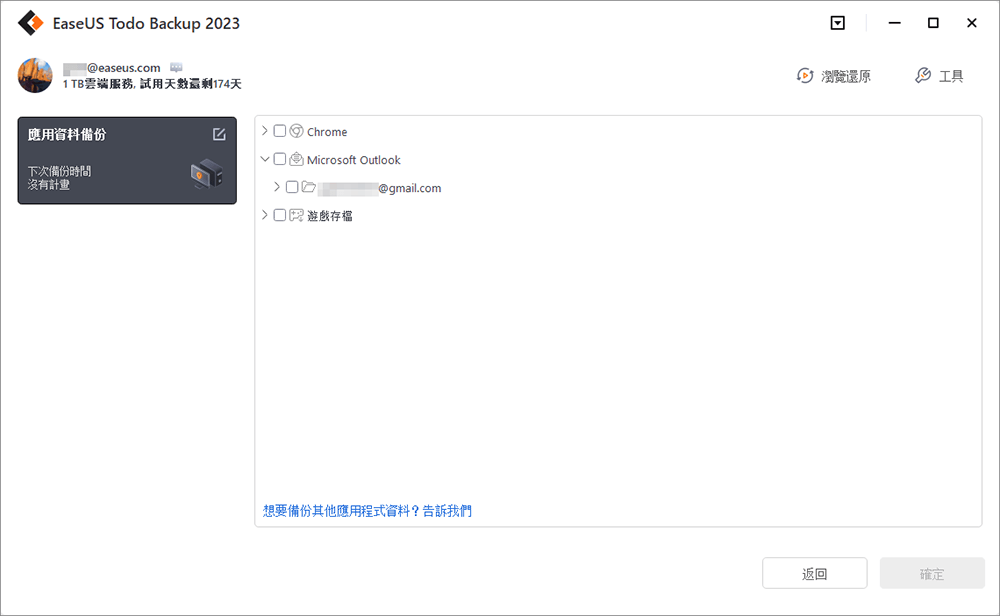
步驟4. 接下來,選擇存放Outlook備份的位置。
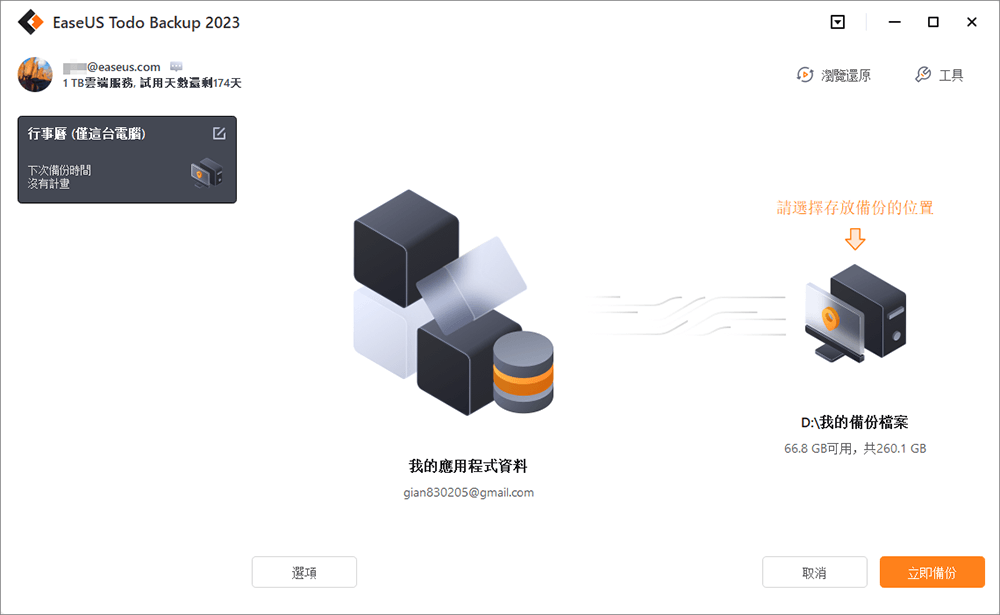
步驟5. 備份位置可以是電腦上的另一個本機硬碟、外接硬碟、網路磁碟機、雲端硬碟或NAS。通常,我們會建議您使用外接硬碟或雲端硬碟來存放備份檔

步驟6. 軟體還可以自定義備份設定,例如設定每日、每週、每月或發生事件時的自動備份,並選擇進行差異或增量備份。點擊「立即備份」開始備份郵件。完成的備份任務將顯示在左側。
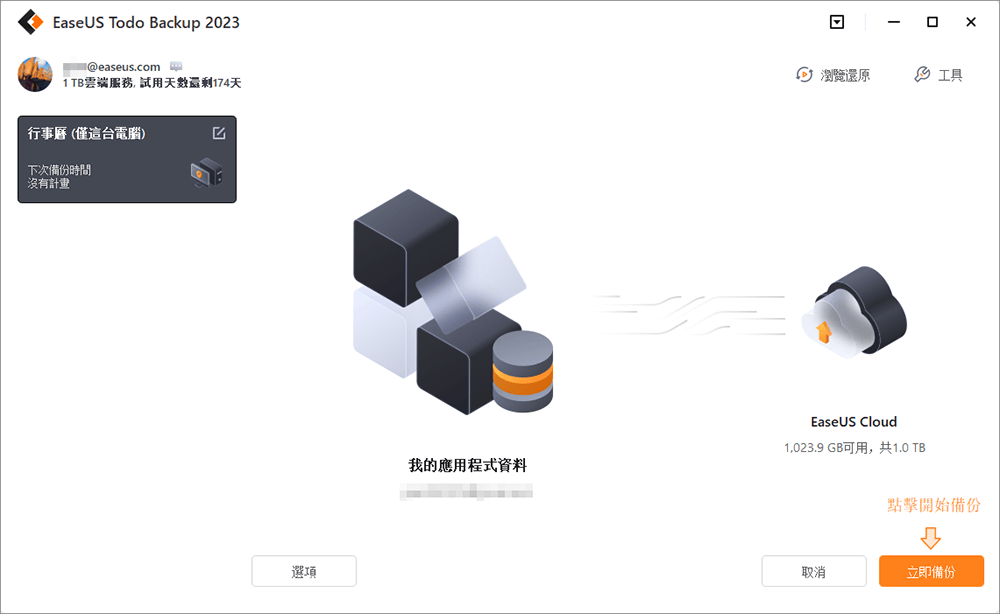
有了這個功能強大的工具,您還可以把Outlook電子郵件從一台電腦轉移到另一台電腦,這樣的功能燉魚要切換到一台新電腦時很有幫助。此外,如果您在Outlook中不小心刪除了郵件,您還可以還原丟失的Outlook郵件,以找回您的重要資料。
方法2. 如何使用匯入/匯出精靈備份Outlook電子郵件
如果您不喜歡使用第三方備份工具,最直接了當的備份與儲存Outlook電子郵件的方式就是使用Outlook匯入/匯出精靈,這個功能可以儲存Outlook電子郵件。
除了Outlook電子郵件,這個工具還以PST檔儲存其他Outlook信箱項目,像是連絡人、記事、行事曆、To Do等。步驟如下:
注意:此方法僅在Outlook可存取並連接到Exchange伺服器時有效。如果Outlook無法存取,並且無法使用匯入/匯出精靈將Outlook郵件儲存到硬碟,請按照上述方法自動備份Outlook郵件。
步驟1. 開啟Microsoft Outlook並登入>點擊「檔案」 > 「開啟和匯出」 >「匯入/匯出」。
步驟2. 在「匯入/匯出」精靈中選擇「匯出至檔案」,然後點擊「下一步」。
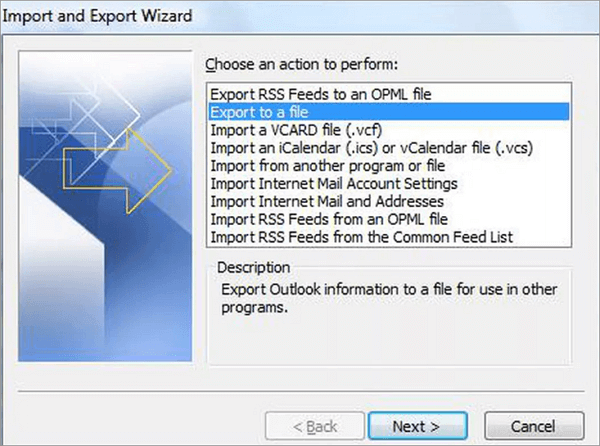
步驟3. 點擊「Outlook 資料檔 (.pst)」並點擊「下一步」>選擇Inbox作爲要匯出或展開Inbox的資料夾,並選擇相應的資料夾。點擊「下一步」。
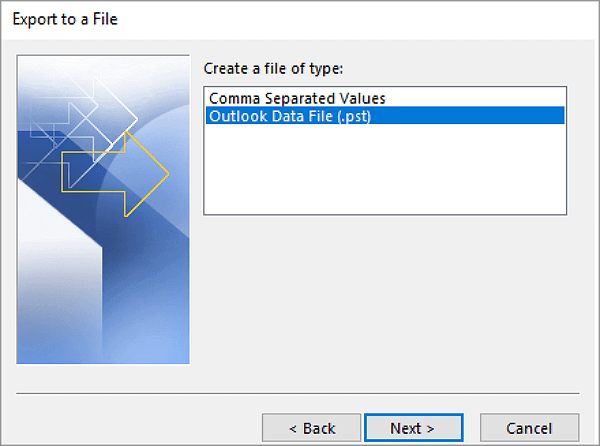
步驟4. 如果您需要備份Outlook到外接硬碟,那麼就將外接硬碟連接到您的電腦。如果螢幕上出現視窗,請點擊「取消」。
步驟5. 點擊「瀏覽」,從儲存裝置列表中選擇外接硬碟,然後爲備份檔建立一個名稱。點擊「確定」。
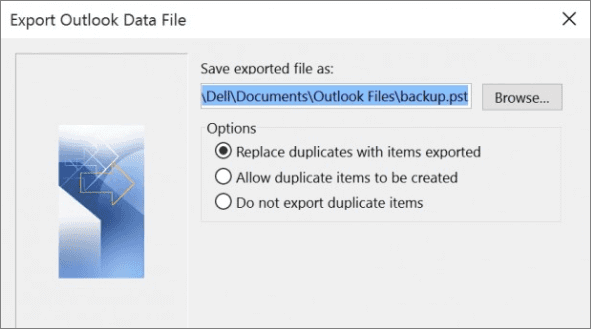
步驟6. 點擊「下一步」>「完成」。爲確保資訊安全,請在提示時輸入密碼,然後點擊「確定」。否則,請點擊「取消」。
這樣一來,您的Outlook電子郵件將以PST檔儲存到硬碟上。這個PST檔可以匯入到任何Outlook或Office 365帳戶。
方法3. 手動備份和儲存Outlook電子郵件到硬碟
如果您想找到Outlook電子郵件在您的電腦中的位置,並手動複製Outlook的.pst或.ost檔到另一個硬碟,按照下面的步驟操作:
步驟1. 查看Outlook在哪裡儲存您的電子郵件:執行Microsoft Outlook並登入>點擊「檔案」,選擇「帳戶設定」。
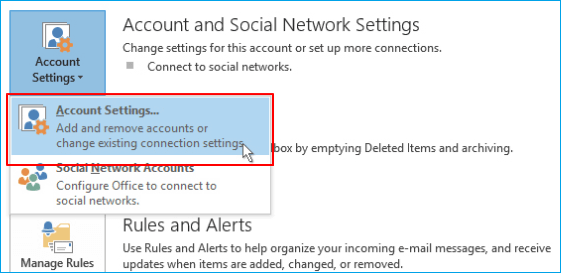
步驟2. 點擊「資料檔」,然後查看Outlook .pst和.ost檔在電腦上的確切位置。
步驟3. 如果您需要在Windows檔案總管中開啟PST或OST檔案,請點擊「開啟檔案位置」。
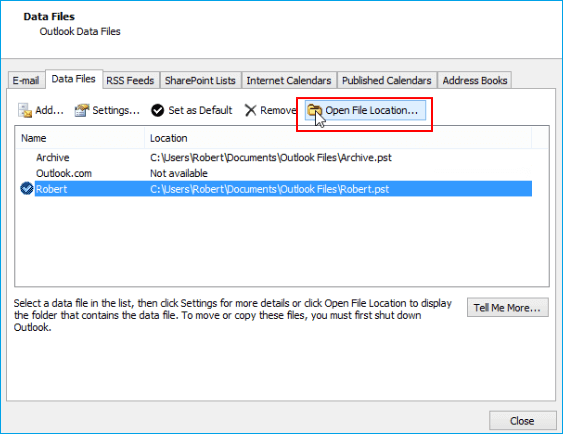
步驟4. 如果您需要複製Outlook .pst/。ost到內部或外接硬碟,您需要按照正確的路徑找到儲存在電腦上的檔案:
1. 按下Win+R鍵,開始執行視窗並輸入: %APPDATA%>點擊 「確定」。
2. 進入Outlook儲存您的.pst或.ost檔的確切位置:
磁碟機:\Users\admin\AppData\Local\Microsoft\Outlook
磁碟機:\Users\admin\Roaming\Local\Microsoft\Outlook
磁碟機:\Users\admin\Documents\Outlook Files
磁碟機:\Users\admin\My Documents\Outlook Files
磁碟機:\Documents and Settings\admin\Local Settings\Application Data\Microsoft\Outlook
步驟5. 之後,您可以複製.pst或.ost檔,並儲存到您的本機硬碟或外接硬碟作爲備份。
結論
本文提供的三個解決方案都可以幫助您將Outlook電子郵件備份到硬碟或外接硬碟。這些方法包括手動方法和自動化解決方案。由於手動方式有一些缺點,最好選擇自動Outlook電子郵件備份軟體。
有了EaseUS Todo Backup,您可以自動和定期儲存Outlook電子郵件到硬碟、外接硬碟,甚至USB快閃磁碟機,且不會有任何資料丟失。這是最省時、最安全的方法。
如何儲存Outlook電子郵件到硬碟FAQ
以下主題與如何備份Outlook電子郵件高度相關。如果您也有這些問題,請查看以下資訊。
如何將Outlook郵件儲存到外接硬碟?
儲存Outlook電子郵件到外接硬碟,EaseUS電子郵件備份程式可以提供協助。
1. 啟動並執行EaseUS Todo Backup,在主畫面中選擇「Email」。
2. 連接到Outlook,選擇Outlook電子郵件和備份映像存放位置。在這裡,選擇您的外接硬碟。輸入Outlook密碼並選擇要備份的電子郵件檔案。
3. 開始備份程序。點擊「執行」開始備份您的電子郵件檔。
可以把Outlook郵件儲存到Google雲端硬碟嗎?
您可以使用EaseUS Todo Backup備份Outlook電子郵件,並將備份映像存放到內部磁碟、外接硬碟、網路磁碟機、免費的雲端硬碟(Google雲端硬碟、Dropbox和OneDrive)和CD/DVD。
如何將郵件備份到外接硬碟?
備份您的電子郵件:
1. 選擇「檔案」>「開啟和匯出」>「匯入/匯出」。
2. 選擇「匯出至檔案」,然後選擇「下一步」。
3.選擇「Outlook資料檔 (.pst)」,然後選擇「下一步
4. 選擇要備份的郵件資料夾,並選擇「下一步」。
5. 爲備份檔選擇位置和名稱,然後選擇「完成」。
6. 如果希望確保沒有人能夠存取您的檔案,請輸入並確認密碼,然後選擇「確定」。
這篇文章對您有幫助嗎?
相關文章
-
![]() Agnes/2025/03/14
Agnes/2025/03/14
-
【2026教學】免費 Ghost 下載,適用 Windows 10 ghost 64位元/32位元
![]() Agnes/2025/12/31
Agnes/2025/12/31
-
![]() Gina/2024/03/15
Gina/2024/03/15
-
![]() Gina/2025/12/31
Gina/2025/12/31

